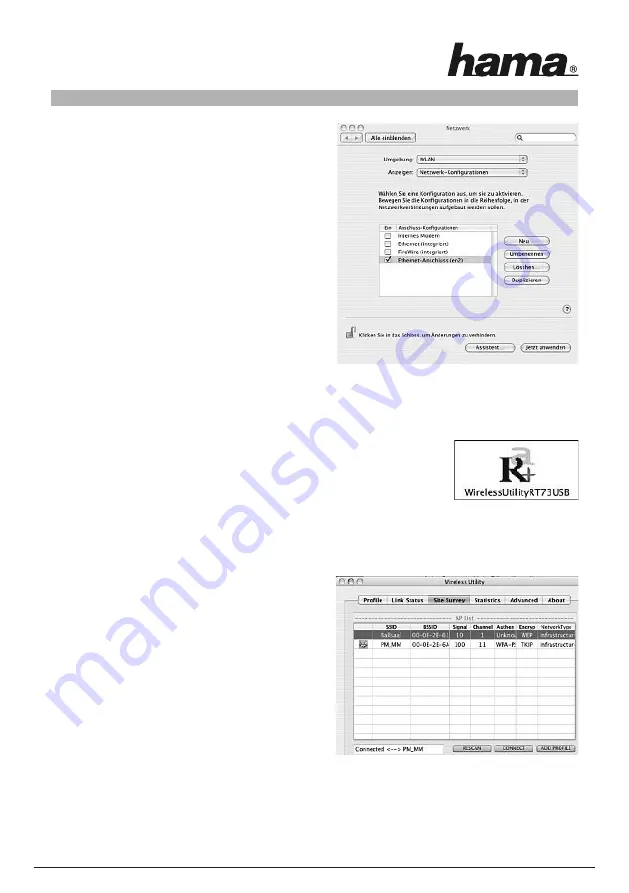
12
Vælg menupunktet
environment
i Netværksvinduet
igen og vælg den netop oprettede nye lokalitet, i dette
tilfælde
WLAN
. Vælg derefter menupunktet Vis i
Netværksvinduet og vælg punktet
Network konfiguration.
Bemærk:
Valget af tilslutninger kan være forskellige
alt efter MAC-model og udstyr.
I vores tilfælde skal du slette fluebenene ved alle
tilslutninger med undtagelse af tilslutningen
Ethernet- tilslutning
(en2).
Klik derefter på knappen
Activate.
Konfigurationen af systemet er nu afsluttet.
7. Konfigurationsprogrammet – introduktion og betjening under Mac OS X
Da Hama WLAN USB-adapteren ikke er et officielt Apple Airport produkt,
kan du ikke bruge det Airport hjælpeværktøj, der er integreret i systemet.
For at kunne konfigurere Hama WLAN USB-adpateren, skal du åbne det
vedlagte værktøj. Åbn Finder og vælg den faste disk, du forinden har installeret
driveren og værktøjet på. Værktøjet installeres som standard i mappen
Programmer. Dobbeltklik på ikonen WirelessUtilityRT73USB.
Derefter vises følgende vindue:
Her ser du alle disponible trådløse netværk.
Her vises de
SSID
, der bruges til identifikation af
WLAN-udstyr i det pågældende trådløse netværk,
routerens MAC-adresse
(BSSID),
signalstyrken
(Signal)
,
den anvendte kanal
(Channel)
, den anvendte
krypteringsalgoritme
(Encryption)
, samt
autentificeringen
(Authentification)
og netværkstypen
(Network Type)
.
Nederst i dette vindue ses forbindelsesstatus
(Connected / Disconnected).
Med knappen
RESCAN
kan du søge efter trådløse netværk én gang til.





















